
De fleste smartphones har en blitz, der tjener flere formål end blot at forbedre belysningen i dine billeder. Den fungerer også godt som lommelygte.
Et af de mest nyttige telefontilbehør, det kan bruges i en række forskellige situationer, såsom når du har problemer med at finde noget i et mørkt rum eller sent om aftenen, når du prøver at åbne din hoveddør.
Hvordan aktiverer du lommelygtetilstand på en Android-enhed? Der er adskillige måder at gøre det på, hvoraf nogle er unikke for bestemte smartphones.
Med lommelygtemulighederne, der er anført nedenfor, vil du være forberedt på at lyse vej, næste gang du kommer hjem efter en sen fest.
HURTIG SVAR
Ved at åbne dit meddelelsesområde og se efter lommelygteindstillingen på dine hurtige skifter, kan du aktivere lommelygtetilstand på en Android-enhed. Din lommelygte bør tænde, hvis du trykker på den.
De fleste Android-telefoner kan bruges med denne teknik.
Husk, at trinene kan variere afhængigt af din enhed og den software, den kører.
Tænd lommelygtetilstand med hurtigkontakten
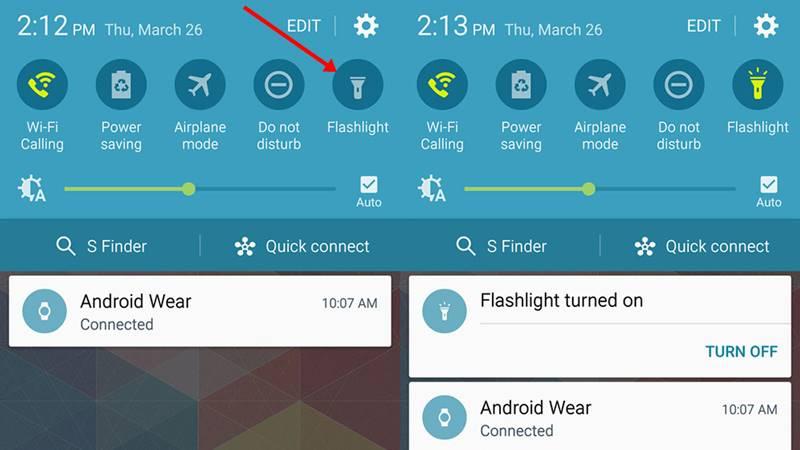
Med Android 5.0 Lollipop tilføjede Google først en lommelygteknap, der var bekvemt placeret i de hurtige indstillinger. Du skal blot trække notifikationslinjen ned, se efter kontakten og trykke på den for at få adgang til den.
Du kan til enhver tid tænde og slukke lommelygten, hvis det er nødvendigt. Den tænder med det samme.
Sådan tænder du lyset på de fleste Android-telefoner:
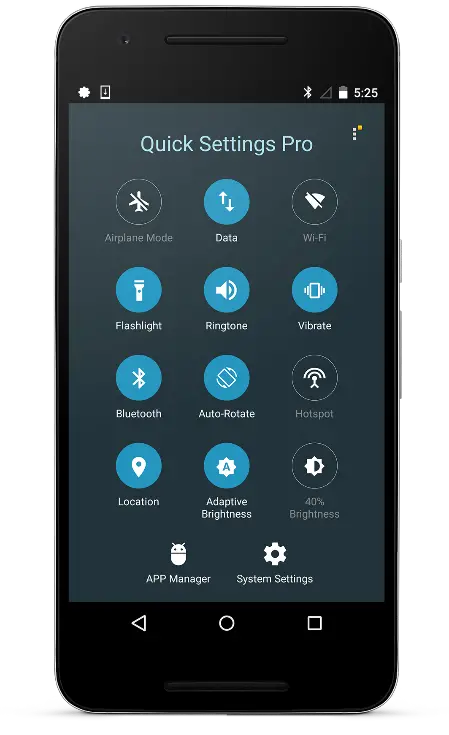
- Skub fingeren fra toppen af skærmen ned for at få vist meddelelsesområdet.
- Skub fingeren ned fra toppen af skærmen igen.
- Find lommelygteknappen, og tryk på den for at aktivere lommelygtetilstand. Jeg er færdig nu!
Tilføj indstillingen Hurtige indstillinger lommelygte, hvis du ikke kan finde den:
- Skub fingeren fra toppen af skærmen ned for at få vist meddelelseslinjen.
- Tryk igen for at afsløre flere valg.
- Tryk på blyanten for at tage den op.
- Se efter knappen mærket "Lommelygte". Du skal trykke på den, mens du holder den.
- Træk knappen op til de skifter, du har valgt.
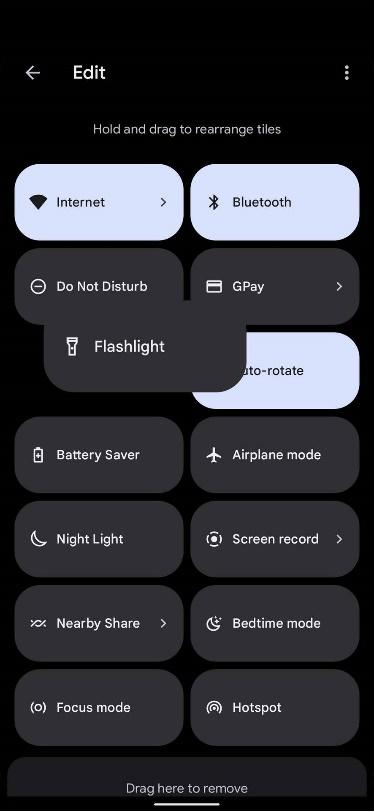
Brug en dedikeret app
Hvis dine hurtige indstillinger ikke inkluderer en ligetil lommelygtekontakt, kan du bruge en app. I det usandsynlige tilfælde, at du heller ikke har, bliver du nødt til at besøge Play Butik for at finde en løsning. Ikke at bekymre sig.
Du har en bred vifte af muligheder, og størstedelen er gratis.
Tjek de nødvendige trin nedenfor:
- Find den app, der fungerer bedst for dig.
- Hent ansøgningen fra Google Play Store.
- Start appen for at komme i gang.
Brug Google Assistant
Google Assistant, som giver dig mulighed for at interagere med din enhed ved hjælp af stemmekommandoer, dukkede første gang op i oktober 2016 sammen med de første Pixel-smartphones.
Funktionen er nu tilgængelig på alle smartphones, der kører Android 6.0 Marshmallow og nyere, og den er intelligent nok til at spille den musik, du vælger, give dig vejret, og selvfølgelig aktivere lommelygtetilstand.
Stemmekommandoer til at aktivere lommelygten med Google Assistant:
- Start Google Assistant. For at gøre dette skal du enten sige "OK, Google" eller trykke på mikrofonikonet på søgelinjen.
- Tænd lommelygten ved at sige kommandoen.
- At sige "Sluk lommelygten" er en anden måde at gøre det på.
Du kan også instruere assistenten skriftligt, hvis du synes, det er mærkeligt at tale til din telefon. For at tænde lommelygten skal du blot åbne den, trykke på tastaturikonet i nederste venstre hjørne og indtaste den kommando.
Brug en gestus
En anden metode til at betjene din lommelygte er ved gestus. De er blandt de enkleste på OnePlus-enheder, men forskellige telefoner tilbyder forskellige metoder.
Hvis du har en OnePlus-enhed, kan du aktivere lommelygten med skærm-ff-bevægelser, men den har brug for en foreløbig opsætning.
Brug OnePlus Screen Off Gestures, tænd/sluk lommelygten:
- Start appen Indstillinger.
- Naviger til Knapper og bevægelser.
- Vælg Hurtige bevægelser.
- Vælg det bogstav, du vil bruge til at aktivere lommelygten, under Skærm slukkede bevægelser. Mulighederne er O, V, S, M og W.
- Tryk på lommelygtens tænd/sluk-knap.
- Sluk skærmen.
- Tegn det valgte bogstav på skærmen, mens det er slukket. Der vil være lys!
Lommelygtetilstand til Android-enheder ofte stillede spørgsmål
Vil en smartphone lommelygte dø, hvis den bliver tændt i længere tid?
Faktisk nej. De fleste smartphones har LED-lommelygter, som menes at holde alt fra 20,000 til 50,000 timer, før de skal udskiftes. Dette indikerer, at en lommelygte skal have en levetid på 2.28 til 5.71 år, forudsat at du aldrig slukker den. Mest sandsynligt vil du ikke altid have lommelygten tændt. Selv da får du sikkert en ny telefon, før lommelygten "brænder ud".
Hvordan kan min telefon tage skade ved at lade lommelygten være tændt i lang tid?
Du vil sandsynligvis ikke opleve nogen problemer med din smartphone lommelygte, som det allerede er nævnt. Langvarig brug af belysning kan dog få din telefon til at overophedes eller få dit batteri til at aflade hurtigere end normalt.
Vil min lommelygte i sidste ende slukke af sig selv?
Selvom dette ville være en fantastisk funktion, har vi endnu ikke set Android-telefoner med det. En lommelygte, der pludselig slukker, er typisk resultatet af en hardware- eller softwarefejl.
Vær venlig at forlade a nyttigt kommenter med dine tanker, så del dette på din Facebook-gruppe (r), der ville finde det nyttigt, og lad os høste fordelene sammen. Tak fordi du delte og var god!
Afsløring: Denne side kan indeholde links til eksterne websteder for produkter, som vi elsker og helhjertet anbefaler. Hvis du køber produkter, vi foreslår, tjener vi muligvis et henvisningsgebyr. Sådanne gebyrer påvirker ikke vores anbefalinger, og vi accepterer ikke betalinger for positive anmeldelser.


